WPS条形图如何添加趋势线 WPS条形图添加趋势线的方法
相信很多小伙伴在使用wps进行操作的时候,常常将一些比较重要的数据内容进行统计或者是筛选操作等,或者还可以将数据制作成自己需要的图表样式来显示,一些小伙伴在操作的过程中,想要将我们制作的条形图中进行趋势线的添加,那么该如何设置呢,下方是关于如何使用WPS excel条形图添加趋势线的具体操作方法,如果你需要的情况下可以看看方法教程,希望小编的方法教程对大家有所帮助。
WPS条形图添加趋势线的方法
1.首先,我们需要将数据内容框选起来,之后点击【插入】选项,点击工具栏中的【全部图表】按钮。

2.在打开的窗口中,我们就可以选择自己需要的一个条形图样式进行插入。

3.这时候,我们就可以在插入的条形图的旁边点击第一个按钮,即可出现一些选项,将其中的【趋势线】元素勾选上。

4.这时你可以查看到条形图中就会显示出一个趋势线,如图所示。

5.此外,我们还可以将页面顶部的【图表工具】点击一下,然后在工具栏中将左侧的【添加元素】点击打开,选择【趋势线】,可以在子选项中选择自己需要添加的趋势线样式。

以上就是关于如何使用WPS Excel条形图添加趋势线的具体操作方法,我们可以通过上述的两种教程进行条形图趋势线的添加和设置,添加的方法是很简单的,只需要几个简单的步骤就可以完成,感兴趣的话可以操作试试。
相关文章
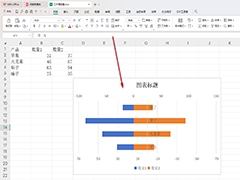 WPS如何制作对称条形图?我们可以通过将该图表设置成次坐标轴,之后再在系列格式设置页面中,设置逆序刻度值以及设置最小值等参数就可以了,下面一起来了解一下吧2024-04-28
WPS如何制作对称条形图?我们可以通过将该图表设置成次坐标轴,之后再在系列格式设置页面中,设置逆序刻度值以及设置最小值等参数就可以了,下面一起来了解一下吧2024-04-28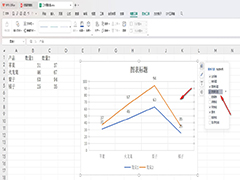
WPS散点图如何转变成折线图 WPS散点图转变成折线图的方法
WPS散点图如何转变成折线图?我们可以通过更改图表类型来设置折线图,直接将散点图进行右键点击,选择更改图表类型选项就可以进入选择折线图了2024-04-24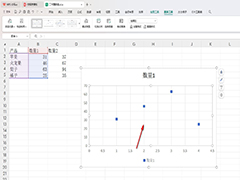 一些小伙伴在使用该办公软件进行设置图表的过程中,想要将数据制作成散点图,而散点图中的点一般都是圆点,想要将圆点变成矩形样式,那么怎么更改呢,下面一起来了解一下吧2024-04-24
一些小伙伴在使用该办公软件进行设置图表的过程中,想要将数据制作成散点图,而散点图中的点一般都是圆点,想要将圆点变成矩形样式,那么怎么更改呢,下面一起来了解一下吧2024-04-24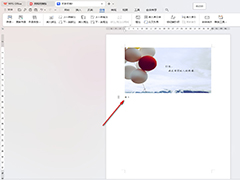
WPS文档如何为图片添加题注 WPS文档中为图片添加题注的方法
WPS文档如何为图片添加题注?我们可以右键点击图片,选择添加题注选项即可,在添加题注的时候,你还可以自定义为图片添加相应的标签,以及可以更改题注的显示位置2024-04-24 wps文档中经常需要显示一些公式,该怎么输入公式呢?我们可以使用公式编辑器来输入,下面我们就来看看公式编辑器的使用方法2024-04-22
wps文档中经常需要显示一些公式,该怎么输入公式呢?我们可以使用公式编辑器来输入,下面我们就来看看公式编辑器的使用方法2024-04-22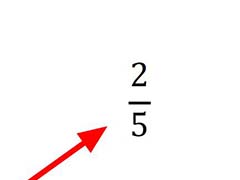 在编辑文档的时候,我们会需要输入分数,那么WPS怎么打分数呢?如果我们用“/”符号呢,往往不是很符合阅读习惯,因为在我们习惯中分数线都是横线,下面给大家详细介绍WPS怎么2024-04-22
在编辑文档的时候,我们会需要输入分数,那么WPS怎么打分数呢?如果我们用“/”符号呢,往往不是很符合阅读习惯,因为在我们习惯中分数线都是横线,下面给大家详细介绍WPS怎么2024-04-22 现在很多朋友都是用wps,那么wps是什么软件,新手小白该怎么认识这个软件呢?下面我们就来看看wps相关介绍2024-04-22
现在很多朋友都是用wps,那么wps是什么软件,新手小白该怎么认识这个软件呢?下面我们就来看看wps相关介绍2024-04-22 wps中有一个很好用的函数,就是FILTER函数,在MC的工作环境中,数据分析是一项频繁进行的任务,使用FILTER函数处理单条件查询与多条件查询很方便,详细请看下文介绍2024-04-16
wps中有一个很好用的函数,就是FILTER函数,在MC的工作环境中,数据分析是一项频繁进行的任务,使用FILTER函数处理单条件查询与多条件查询很方便,详细请看下文介绍2024-04-16
怎么在WPS打印图片? WPS Word文档设置双面打印图片的方法
在WPS中,我们可以通过插入图片将需要打印的照片添加到文档中,根据需要可以选择双面打印,下面我们就来看看详细步骤2024-04-16
excel如何设置双纵轴? WPS Excel组合图添加双纵坐标轴的方法
想要设置出两个纵坐标轴,却不知道怎么来操作实现,其实这个问题是很好解决的,用户直接在图表上选中一列数据后,点击菜单栏中的设置格式并勾选次坐标轴,接着在打开的更改2024-04-13




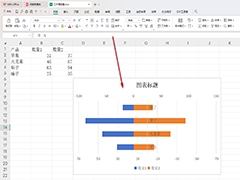
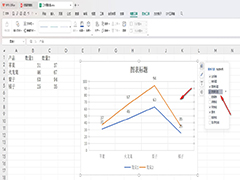
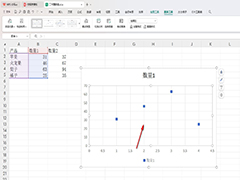
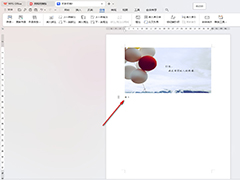

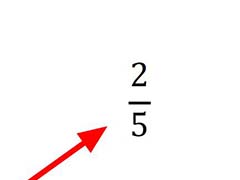

最新评论